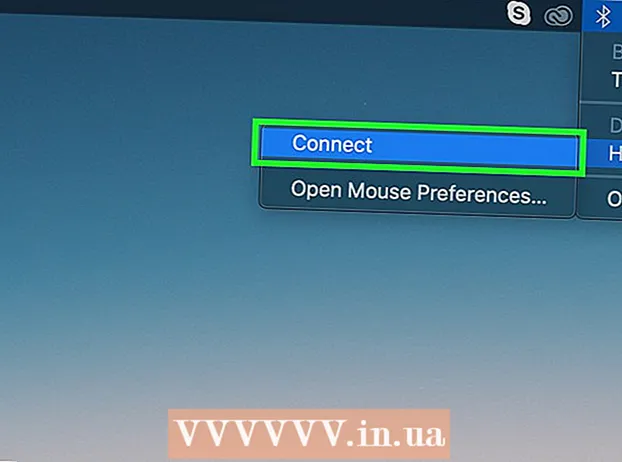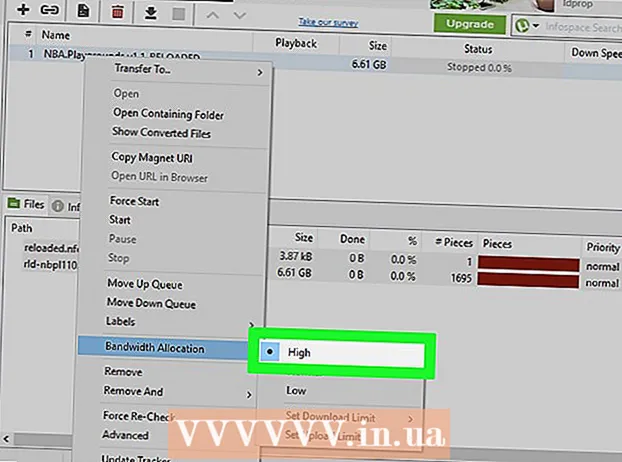Автор:
Morris Wright
Дата создания:
25 Апрель 2021
Дата обновления:
26 Июнь 2024

Содержание
- Шагать
- Метод 1 из 3. Использование веб-сайта Apple ID
- Метод 2 из 3: на iPhone, iPad или iPod
- Метод 3 из 3: сбросить забытый пароль
Ваш пароль Apple ID важен, поскольку он обеспечивает доступ к личной информации. Так что регулярно менять пароль не помешает. В этой статье мы покажем вам, как это сделать.
Шагать
Метод 1 из 3. Использование веб-сайта Apple ID
 Перейдите на сайт Apple ID. Вы можете изменить свой пароль на любом устройстве с подключением к Интернету на веб-сайте Apple ID :(appleid.apple.com).
Перейдите на сайт Apple ID. Вы можете изменить свой пароль на любом устройстве с подключением к Интернету на веб-сайте Apple ID :(appleid.apple.com).  нажмите на ссылку Управляйте своей учетной записью Apple и зарегистрируйтесь. Для этого вам нужно будет указать свой адрес электронной почты Apple ID и пароль.
нажмите на ссылку Управляйте своей учетной записью Apple и зарегистрируйтесь. Для этого вам нужно будет указать свой адрес электронной почты Apple ID и пароль. - Если вы не знаете свой текущий пароль, перейдите к методу Сбросить забытый пароль внизу этой статьи.
 Нажмите на опцию Пароль и безопасность. Вы можете найти это в меню слева.
Нажмите на опцию Пароль и безопасность. Вы можете найти это в меню слева.  Подтвердите вашу личность. Вы должны либо ответить на два контрольных вопроса, либо ввести код, который Apple отправила на ваше мобильное устройство.
Подтвердите вашу личность. Вы должны либо ответить на два контрольных вопроса, либо ввести код, который Apple отправила на ваше мобильное устройство. - Если вы не можете ответить на вопросы, обратитесь в службу поддержки Apple, и вам будет предоставлен временный PIN-код для доступа к вашей учетной записи.
 нажмите на Измени пароль. Вы попадете на страницу, где сможете изменить свой пароль.
нажмите на Измени пароль. Вы попадете на страницу, где сможете изменить свой пароль.  Введите свой текущий пароль и новый пароль. Во всплывающем окне введите свой текущий пароль и новый пароль. Вы должны ввести новый пароль еще раз для подтверждения.
Введите свой текущий пароль и новый пароль. Во всплывающем окне введите свой текущий пароль и новый пароль. Вы должны ввести новый пароль еще раз для подтверждения.
Метод 2 из 3: на iPhone, iPad или iPod
 Откройте настройки и коснитесь iCloud. Вы увидите свой Apple ID вверху экрана.
Откройте настройки и коснитесь iCloud. Вы увидите свой Apple ID вверху экрана.  Коснитесь своего Apple ID. Теперь вы должны ввести свой пароль, чтобы продолжить.
Коснитесь своего Apple ID. Теперь вы должны ввести свой пароль, чтобы продолжить. - Если вы не помните свой текущий пароль, перейдите к методу Сбросить забытый пароль внизу этой статьи.
 Нажмите на Пароль и безопасность. Теперь вы попадаете на страницу с различными вариантами паролей.
Нажмите на Пароль и безопасность. Теперь вы попадаете на страницу с различными вариантами паролей.  Нажмите на Измени пароль. Теперь откроется экран, на котором вы можете изменить свой пароль.
Нажмите на Измени пароль. Теперь откроется экран, на котором вы можете изменить свой пароль.  Ответьте на контрольные вопросы. Эти вопросы задаются для защиты вашей учетной записи. Вы должны ответить на два вопроса, чтобы изменить свой пароль. Если у вас включена двухфакторная аутентификация, вам нужно будет ввести код, который Apple отправит вам вместо этого.
Ответьте на контрольные вопросы. Эти вопросы задаются для защиты вашей учетной записи. Вы должны ответить на два вопроса, чтобы изменить свой пароль. Если у вас включена двухфакторная аутентификация, вам нужно будет ввести код, который Apple отправит вам вместо этого. - Если вы не можете ответить на вопросы, вы можете сбросить их, если вы связали второй адрес электронной почты со своей учетной записью. Вы можете установить этот адрес электронной почты из окна Пароль и безопасность.
 Введите свой текущий пароль и новый пароль. В новом окне введите свой текущий пароль и новый пароль. Вы должны ввести новый пароль еще раз для подтверждения.
Введите свой текущий пароль и новый пароль. В новом окне введите свой текущий пароль и новый пароль. Вы должны ввести новый пароль еще раз для подтверждения.
Метод 3 из 3: сбросить забытый пароль
 Перейти к iforgot.apple.com. Если вы не помните свой пароль и не можете его сбросить, посетите веб-сайт iforgot.apple.com. Вы можете получить доступ к этому сайту с любого устройства с подключением к Интернету.
Перейти к iforgot.apple.com. Если вы не помните свой пароль и не можете его сбросить, посетите веб-сайт iforgot.apple.com. Вы можете получить доступ к этому сайту с любого устройства с подключением к Интернету.  Введите свой Apple ID. Введите адрес электронной почты, связанный с вашим Apple ID, и нажмите Продолжать.
Введите свой Apple ID. Введите адрес электронной почты, связанный с вашим Apple ID, и нажмите Продолжать.  Решите, как вы хотите подтвердить свою личность. В зависимости от настроек вашей учетной записи есть несколько способов подтвердить свою личность. Если вы не можете выполнить ни один из этих вариантов, вам нужно будет связаться со службой поддержки Apple, чтобы они могли подтвердить вашу личность и разрешить сбросить пароль:
Решите, как вы хотите подтвердить свою личность. В зависимости от настроек вашей учетной записи есть несколько способов подтвердить свою личность. Если вы не можете выполнить ни один из этих вариантов, вам нужно будет связаться со службой поддержки Apple, чтобы они могли подтвердить вашу личность и разрешить сбросить пароль: - Вы можете получить электронное письмо, отправленное на адрес электронной почты, связанный с вашей учетной записью.
- Вы можете ответить на контрольные вопросы, которые вы задали при создании учетной записи.
- Если вы активировали двухфакторную аутентификацию, вам нужно будет ввести код, который Apple отправит вам на ваше мобильное устройство.
 Введите вашу дату рождения. После выбора метода вам необходимо ввести дату своего рождения. Это дополнительная безопасность.
Введите вашу дату рождения. После выбора метода вам необходимо ввести дату своего рождения. Это дополнительная безопасность.  Подтвердите вашу личность. После ввода даты рождения вы должны выполнить любой способ проверки по вашему выбору.
Подтвердите вашу личность. После ввода даты рождения вы должны выполнить любой способ проверки по вашему выбору. - Если вы выбрали способ электронной почты, нажмите на ссылку Сброс настроек в электронном письме, полученном от Apple.
- Если вы выбрали контрольные вопросы, ответьте на два вопроса, которые вы задали при создании учетной записи.
- Если вы выбрали код, введите код восстановления и введите код, отправленный на ваш мобильный телефон.
 Изменить пароль. После проверки вашей личности вы можете сбросить пароль Apple ID. Вы должны повторить это еще раз, чтобы убедиться в этом. Изменение вступит в силу немедленно, и вам нужно будет ввести новый пароль на всех сопряженных устройствах Apple.
Изменить пароль. После проверки вашей личности вы можете сбросить пароль Apple ID. Вы должны повторить это еще раз, чтобы убедиться в этом. Изменение вступит в силу немедленно, и вам нужно будет ввести новый пароль на всех сопряженных устройствах Apple.